同时管理多个Gmail账户的5种方法

需要多个Gmail账户并不罕见,Google对用户创建多个账户没有任何问题。例如,您可能希望使用不同的账户分隔工作和个人生活,甚至获取一个一次性账户。
如果您有多个Gmail账户,了解如何同时管理它们是必要的。您最不希望的就是不断登出和登录以使用多个Gmail账户。
Gmail确实有一个选项可以将多个账户添加到主账户中,以便轻松管理多个账户。然而,它也有自己的缺点。例如,您被强制将次要账户与主账户关联,并且仍然需要打开多个标签页并单独管理账户。
如果默认方法无法满足您添加多个账户到主账户的需求,那么我知道其他几种方法可以同时打开和管理多个Gmail账户。请继续阅读,我会一一告诉您。
#1. 切换Chrome用户配置文件
在我看来,这是一种最可靠的方法,可以在不将它们连接在一起的情况下同时管理多个Gmail账户。在Chrome中,您可以创建不共享数据和设置的单独用户配置文件。因此,您可以在一个配置文件中打开一个Gmail账户,在第二个配置文件中打开另一个账户,并同时使用它们。
要设置一个次要配置文件,请在Chrome中登录您的Google(Gmail)账户(如果尚未登录),然后将基于此账户的信息创建一个新配置文件。
之后,单击主菜单旁边的个人资料图标右上角,并在其他配置文件部分下单击添加。

将打开一个自定义您的Chrome配置文件窗口。在这里为配置文件命名(必需),并可以选择更改外观。

完成后,将创建一个带有浏览器设置和数据重置的新Chrome配置文件。现在在此配置文件中登录您的其他Gmail账户,并与之关联。
这两个配置文件将在单独的Chrome窗口中工作,您可以同时与它们进行交互,而彼此之间没有任何连接。
您可以重复上述过程创建多个Chrome配置文件,并在其中打开单独的Gmail账户。要访问它们,只需单击Chrome的个人资料图标,然后在其他配置文件部分下选择配置文件。
#2. 使用私密/无痕窗口
这是一种比较快速和简单的方法,可以同时打开多个Gmail账户并使用它们。虽然此方法不需要任何先前设置就能打开多个Gmail账户,但在常规使用中可能效果不佳。
私密或无痕窗口是大多数浏览器中都有的一个功能,它会打开一个与您当前窗口隔离的新窗口,也会在关闭时自动删除所有相关数据。
关键特点在于它打开了一个与当前会话隔离的窗口。这意味着,如果您在此私密窗口中打开Gmail,它将与常规窗口中打开的Gmail账户分开。
私密窗口选项通常在大多数浏览器的主菜单中,可以使用快捷键Ctrl+Shift+N或Ctrl+Shift+P来访问。

打开后,登录您的Gmail账户,您将可以同时使用常规窗口和私密窗口中的账户。您可以打开多个私密窗口以访问多个Gmail账户。
这种方法的最大弊端是,当您关闭私人窗口时,它会删除与该窗口关联的所有本地数据。这包括历史记录和Cookie。您将自动退出Gmail帐户,在浏览器历史记录中不会留下任何会话的痕迹,您每次都必须重新登录,因为私人窗口不使用保存的Cookie。
总体而言,这绝对是一种快速同时打开多个Gmail帐户的好方法,但每次打开窗口时都必须重新登录,无法查看您在Gmail内访问的页面的历史记录。
#3. 在不同的浏览器中打开Gmail
与私人窗口一样,different browsers相互隔离,不共享会话信息。这意味着您可以在Chrome中打开一个Gmail帐户,在另一个浏览器中(例如Opera 或 Microsoft Edge)打开另一个帐户,并同时使用它们。
这种方法的好处是每个浏览器都会保留与会话关联的数据,您不必每次打开浏览器时都重新登录。
然而,习惯于使用多个浏览器可能会有些不方便,因为每个浏览器都有自己的界面和功能。同时运行多个浏览器也会给您的电脑带来很大的资源负担,如果您的电脑比较旧,可能根本无法运行。
如果您不介意使用多个浏览器,并且您的电脑可以承受负荷,那么这是一个很好的方法,可以在不丢失数据的情况下使用多个Gmail帐户。
#4. 使用浏览器扩展
如果您不想在标签之间切换,而是想在一个地方查看和与emails from all your Gmail帐户交互,那么浏览器扩展可以帮助您。Checker Plus for Gmail可以在Chrome和Firefox上使用,它可以在其界面中显示来自多个帐户的电子邮件,您可以轻松切换。
_Using the extension安装非常简单。安装后,该扩展将自动检测已登录的Gmail帐户,并在其界面中显示电子邮件。左侧的列将显示所有Gmail帐户;您可以单击每个帐户快速查看内部的电子邮件,并使用它发送新的电子邮件。

您需要配置的一件事是在主界面中显示哪些标签。转到扩展选项,切换到帐户/标签选项卡。在这里,您可以启用/禁用帐户,添加新帐户,配置标签优先级,甚至选择要显示的电子邮件类别。

#5. 在主帐户中查看其他Gmail帐户的电子邮件
还有一种方法可以在主帐户中查看所有其他帐户的电子邮件,甚至可以使用其他帐户的电子邮件地址回复这些电子邮件。这样,您甚至不需要登录其他帐户,可以在一个地方管理所有帐户。
但是,在实现此目标之前,您需要经过一小段设置过程。不过并不复杂,您所要做的就是自动将其他帐户的新邮件转发到主帐户,并允许主帐户使用其他帐户的电子邮件地址回复这些邮件。
下面是在Gmail settings中进行这两项操作的说明:
设置电子邮件转发
您需要在辅助帐户上设置电子邮件转发到主帐户。登录您的辅助帐户,按照下面的说明操作:
点击右上角的设置按钮,并从中选择查看所有设置。
现在转到转发和POP/IMAP选项卡,然后点击添加转发地址按钮。在弹出窗口中,填写您的主Gmail帐户的地址,然后点击下一步。

这将向您的主帐户发送一封带有确认链接和代码的电子邮件。转到主帐户,复制代码,然后点击确认链接。
再次登录到副账户,在相同的转发部分输入/粘贴您复制的确认代码,然后点击验证。

验证后,将可用转发选项,但默认情况下将处于禁用状态。点击将传入邮件的副本转发至(电子邮件地址)以启用转发。
这就是全部,现在您在此副账户上收到的所有新电子邮件也将发送到您的主账户。在主账户的收件箱中,Gmail将告诉您该电子邮件来自哪个副账户。
添加发送邮件作为地址。
在大多数情况下,您将必须使用与其来信相同的电子邮件地址从其他电子邮件地址回复这些电子邮件。为此,您需要允许您的主账户以您的其中一个副账户的身份发送电子邮件。以下是如何操作:
在您的主Gmail账户中,转到上面我们所做的设置,并切换到帐户和导入选项卡。在此处切换到发送邮件作为部分,然后点击添加其他电子邮件地址链接。

将会打开一个新窗口;在此处提供副账户名称和电子邮件地址,并点击下一步按钮。

您将被要求向副账户发送确认电子邮件。确认提示,然后转到副账户并点击电子邮件内的确认链接。
您需要刷新主账户选项卡,以使新更改生效。现在,每当您收到来自另一个账户的电子邮件时,只需在回复时单击您的电子邮件,将会打开选择副账户的选项。收件人将无法发现该电子邮件是从您的主账户发送的。
结束语
我肯定会推荐使用多个Chrome配置文件,因为它们易于设置,并且Gmail账户彼此隔离。虽然,如果您只需要快速登录到另一个账户——比如您的朋友需要在您的PC上检查他们的账户——那么使用隐身窗口是最佳解决方案。



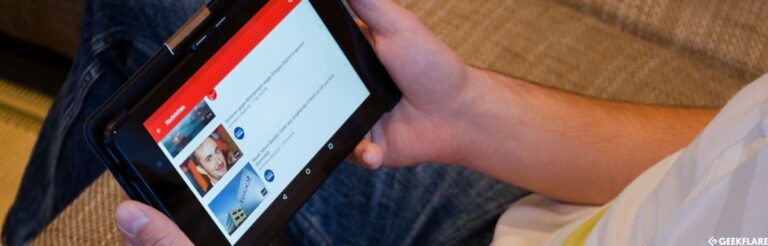
![REST vs. gRPC:为你的下一个项目选择哪个?[2023]](https://yaoweibin.cn/wp-content/uploads/2023/09/20230912124354-65005d0a2958a-768x246.png)



